Spørgsmål
Spørgsmål: Hvordan løser man fejlkode 43 Mac?
Hej, siden i går kan jeg ikke smide nogle af filerne ind i trach, fordi systemet viser en fejlkode-43. Jeg har ikke haft sådanne problemer før, så jeg har ikke nogen ideer til, hvordan jeg kan løse det. Det er virkelig irriterende.
Løst svar
Mac OS er et sofistikeret og komplekst styresystem, så de problemer, en bruger støder på, mens han bruger det, kan være lige så komplekse. i sammenligning med Windows er enhver version af Mac OS meget mindre tilbøjelig til at fejle, fejl som fejlkode-43 kan opstå og forstyrre brugernes aktiviteter på maskinen.
Mac fejlkode 43 er et problem, der undtagelsesvis opstår, når folk forsøger at trække og slippe nogle filer til papirkurven eller lave en kopi af en fil. Ifølge rapporterne kan filerne slettes fra terminalen med succes, selv om et forsøg på at fjerne noget via finder ender med følgende fejl pop-up:
Operationen kan ikke fuldføres, fordi et eller flere nødvendige elementer ikke kan findes.
(Fejlkode -43)
Sædvanligvis udviser mac-systemet udover fejlkode -43 ikke yderligere tegn på funktionsfejl. I dette tilfælde kan den skyldige i problemet være relateret til selve filerne. Mac OS kan fejle i at læse nogle tegn, der ikke er i overensstemmelse med navngivningsprotokollen, herunder ? / \\ = + < > ; : ” , | *. Hvis den fil, du vælger at slette, indeholder et af disse tegn, skal du blot omdøbe den og prøve at fjerne den igen.
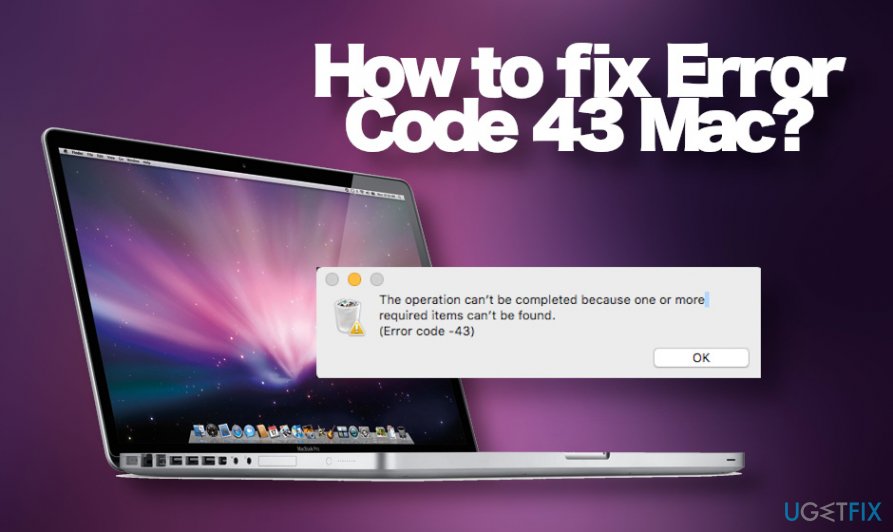 Fejlkode -43 er et almindeligt Mac-problem, der normalt opstår på grund af Finder funktionsfejl
Fejlkode -43 er et almindeligt Mac-problem, der normalt opstår på grund af Finder funktionsfejl
Nu rapporterer folk fejlkode 43 mac kan ikke slette filer problem sammen med andre Mac funktionsfejl. For eksempel viser systemet “Tilladelse nægtet” fejl eller pop-ups som “xxx ønsker at vise meddelelser” vises meding webbrowsere. I dette tilfælde vil vi stærkt anbefale at kontrollere Mac OS med et pålideligt anti-malware værktøj. Ofte er sådanne problemer udløst af en adware-infektion, som udviser temmelig aggressive evner og formår at ændre tilladelsesindstillingerne.
Hvis der ikke er tale om en virus, kan det at finde ud af, hvad der er galt med Mac OS, involvere fejlfindingsværktøjer, indviklet viden om hukommelsesstruktur, programmer og kildekoder. Det er dog ikke alle foranstaltninger, der anbefales at blive truffet af en almindelig Mac OS-bruger alene. Ikke desto mindre er der et par konventionelle metoder, der kan hjælpe dig med at rette Mac-fejlkode 43 ganske let.
Fjern irrelevante tegn i de gemte filer
En af de nemmeste mac fejlkode 43 rettelser er omdøbning af filer. Hvis du ikke kan slette en bestemt fil eller et bestemt dokument via Finder, terminal eller andetsteds, skal du dobbelttjekke, om filnavnet ikke indeholder følgende tegn:
? / \\\ = + < > ; : : ” , | *
Hvis et af disse tegn indgår i navnet på den fil, der ikke kan slettes, skal du rette fejlkode 43 ved at slette fra navnet.
Kør hjælpeprogrammet Førstehjælp
Hvis du for nylig har ændret nogle Mac OS-konfigurationer, kan det være, at du har igangsat noget på den forkerte måde. En af måderne til at rette fejlkode 43 på Mac OS er til den indbyggede First Aid Utility.
- Åbn mappen Programmer, og naviger til Hjælpeprogrammer.
- Dobbeltklik på ikonet Disk Utility.
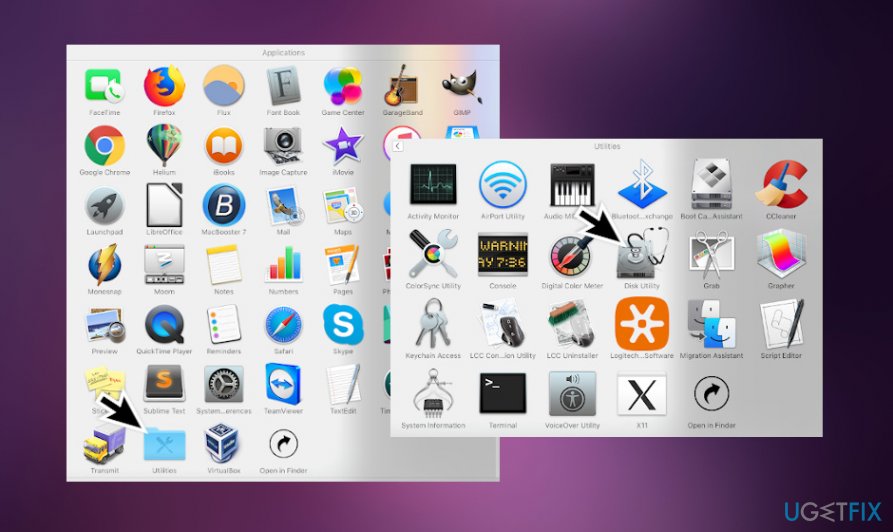 First Aid utility kan hjælpe med at løse fejlene på Mac automatisk
First Aid utility kan hjælpe med at løse fejlene på Mac automatisk - Find opstartsdisken i venstre side af vinduet, og klik på den.
- Navigér til fanen Førstehjælp, og klik på Reparer disktilladelser.
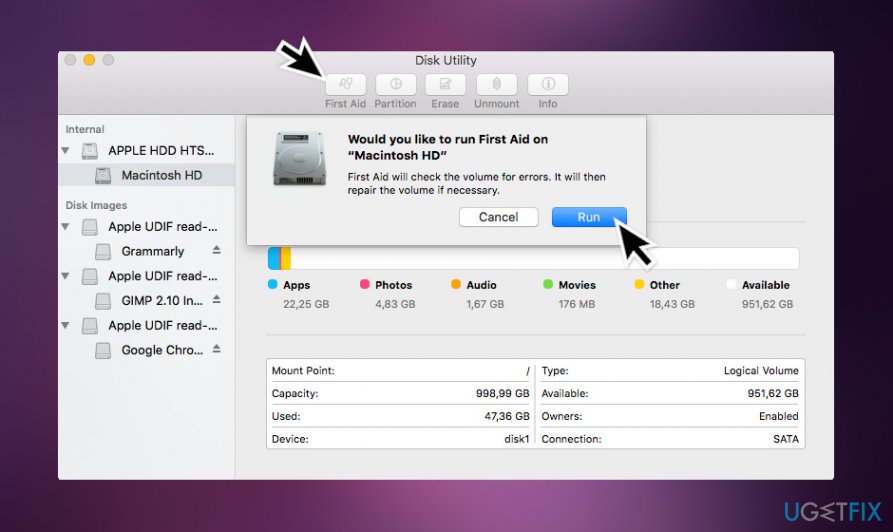 Den indbyggede Førstehjælpssæt kan hjælpe med at løse forskellige problemer i forbindelse med forkerte indstillinger for filer og mapper
Den indbyggede Førstehjælpssæt kan hjælpe med at løse forskellige problemer i forbindelse med forkerte indstillinger for filer og mapper
Denne funktion kan hjælpe med at løse problemer med filer og mapper med forkerte indstillinger, så giv den et forsøg.
Forcér afslutning af Finder
I de fleste tilfælde dukker fejlkoden – 43 op for Mac-brugere, når de forsøger at slette filer via Finder. Derfor er det meget sandsynligt, at problemet ikke er filen, men snarere et problem med Finder. Mange mennesker rapporterede, at problemet er blevet løst med succes ved blot at bruge en Force Quit-funktion til at lukke den.
Hvis en app på din Mac holder op med at reagere, og du ikke kan afslutte appen på normal vis, skal du bruge Force Quit til at lukke appen. Til dette formål skal du udføre følgende trin:
- Tryk på tasterne Valg, Kommando og Esc samtidigt.
- Alternativt kan du klikke på Apple-ikonet i øverste venstre hjørne af skærmen
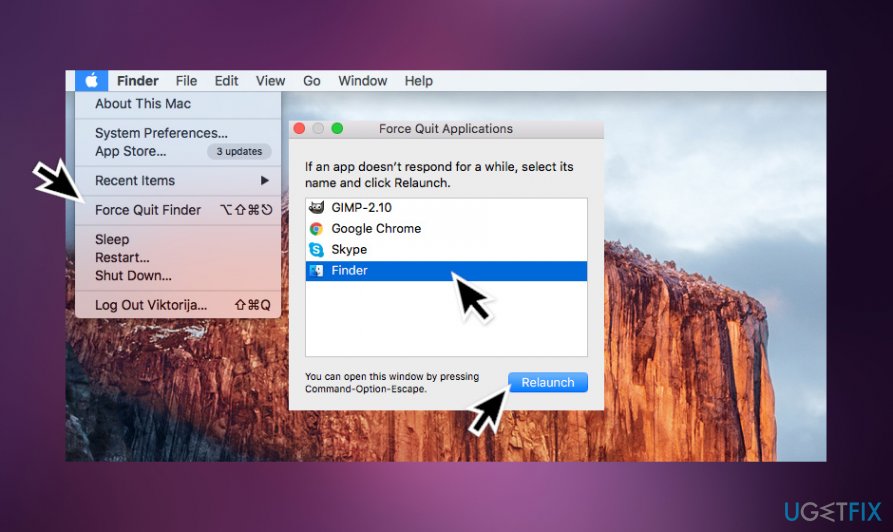 For at rette fejlkode 43 skal du prøve at Force Quit Finder
For at rette fejlkode 43 skal du prøve at Force Quit Finder - Vælg Finder, og klik på knappen Genstart.
Slet filer i fejlsikret tilstand
I ovenstående metoder løste ikke Fejlkode 43 på Mac problemet, så prøv at omgå det i det mindste midlertidigt. Hvis du har brug for at slippe af med en bestemt fil hurtigst muligt, kan du prøve at starte op i fejlsikret tilstand.
Bemærk venligst, at denne metode ikke løser problemet permanent. Fejlkoden -43 mac kan dukke op igen, men du kan få lov til at slippe af med en uønsket fil. Hvis du ikke ved, hvordan du genstarter i fejlsikret tilstand, skal du følge disse trin:
- Tænd eller genstart din Mac, hvis du har været i gang med at arbejde på den.
Bemærk: Før du genstarter, skal du gemme de dokumenter, som du har arbejdet på, for at undgå tab. - Under opstartsprocessen skal du trykke på Shift-tasten og holde den nede.

- Lad tasten slippe, når du ser login-skærmen.
- Find indstillingen Sikker opstart i øverste højre hjørne.
- Log ind på din Mac.
Nulstil PRAM og NVRAM
Hvis du ikke kan kopiere eller fjerne filer på Mac på grund af fejlkode 43 popup vises på skærmen, og ingen af de ovennævnte metoder hjælper med at løse problemet, kan nulstilling af PRAM og NVRAM hjælpe. Processen er enkel:
- Start din Mac forfra.
- Hold tasterne Command, Option, P og R på tastaturet nede, inden systemet starter, og hold dem nede.
- Du skal høre Mac-startlyden tre gange.
- Når den tredje lyd slipper du tasterne.
Hvis ingen af disse muligheder hjalp med at rette Fejlkode -43 på din Mac, anbefaler vi, at du scanner din pc med et reparationsværktøj, såsom ReimageMac Washing Machine X9. Hvis det fandt nul uoverensstemmelser, så kontakt os for at få hjælp, og vi vil forsøge at løse dit problem individuelt.
Reparation af dine fejl automatisk
ugetfix.com holdet forsøger at gøre sit bedste for at hjælpe brugerne med at finde de bedste løsninger til at eliminere deres fejl. Hvis du ikke ønsker at kæmpe med manuelle reparationsteknikker, skal du bruge den automatiske software. Alle anbefalede produkter er blevet testet og godkendt af vores fagfolk. Værktøjer, som du kan bruge til at rette din fejl, er anført nedenfor:
Download Fix
Happiness
Garanti
Hvis det ikke lykkedes dig at rette din fejl ved hjælp af , kan du kontakte vores supportteam for at få hjælp. Lad os venligst vide alle detaljer, som du mener, at vi bør vide om dit problem.
Denne patenterede reparationsproces bruger en database med 25 millioner komponenter, der kan erstatte enhver beskadiget eller manglende fil på brugerens computer.
For at reparere beskadiget system, skal du købe den licenserede version af malware removal tool.